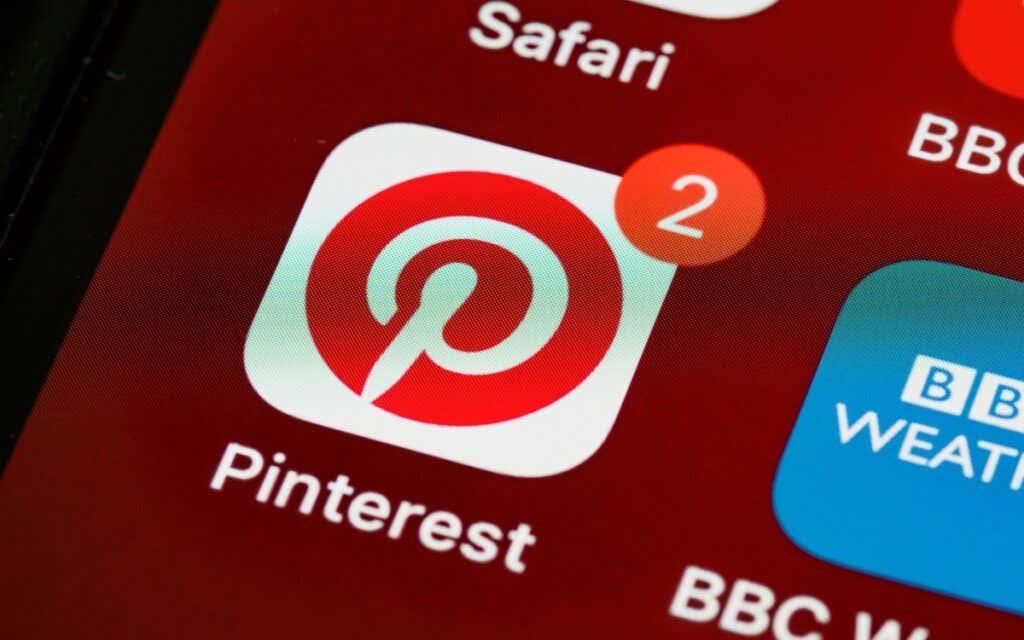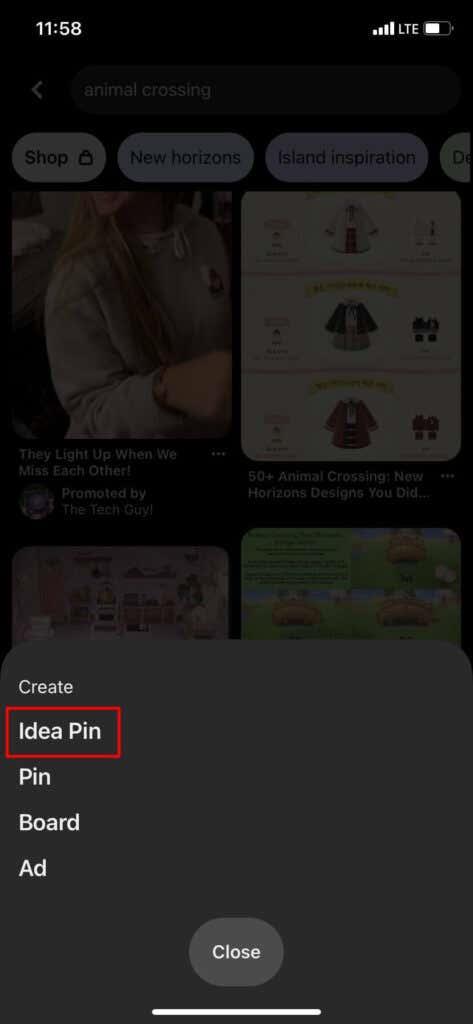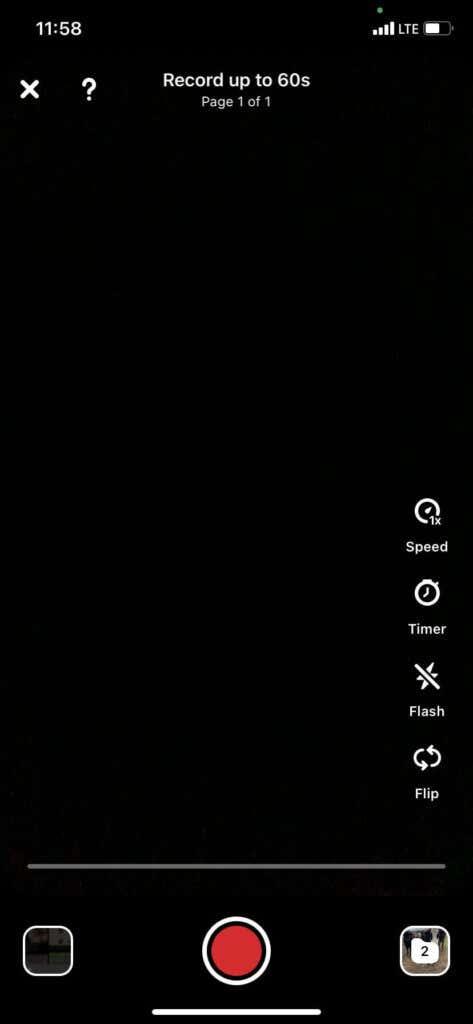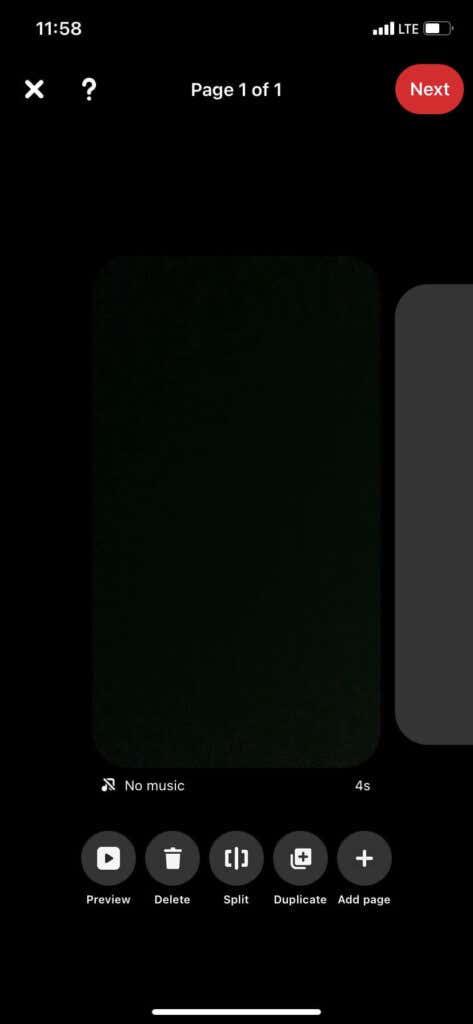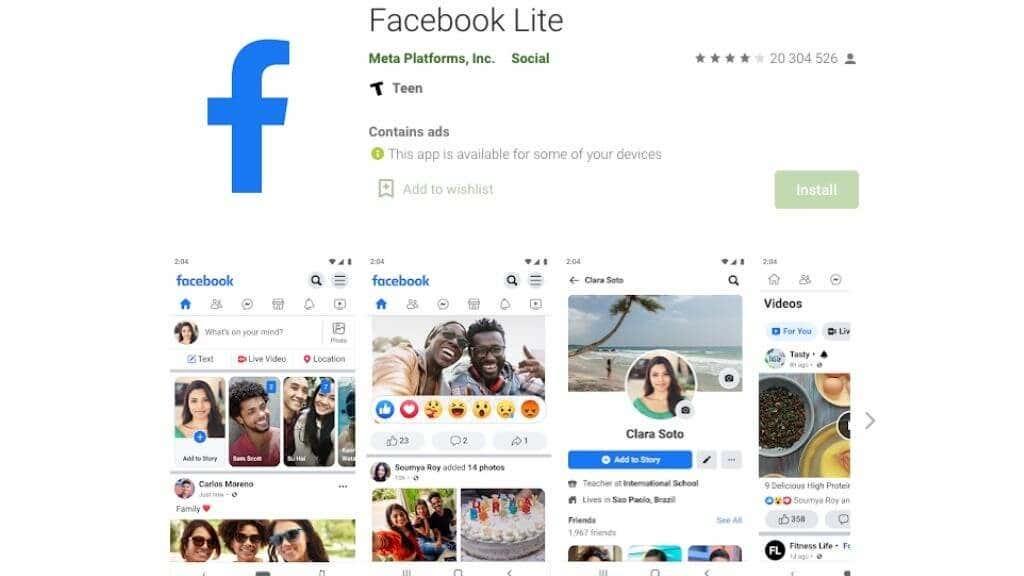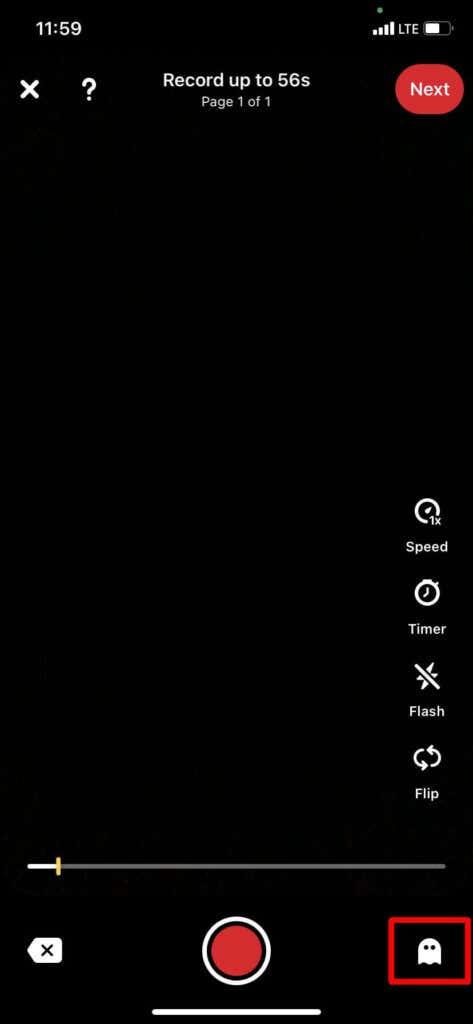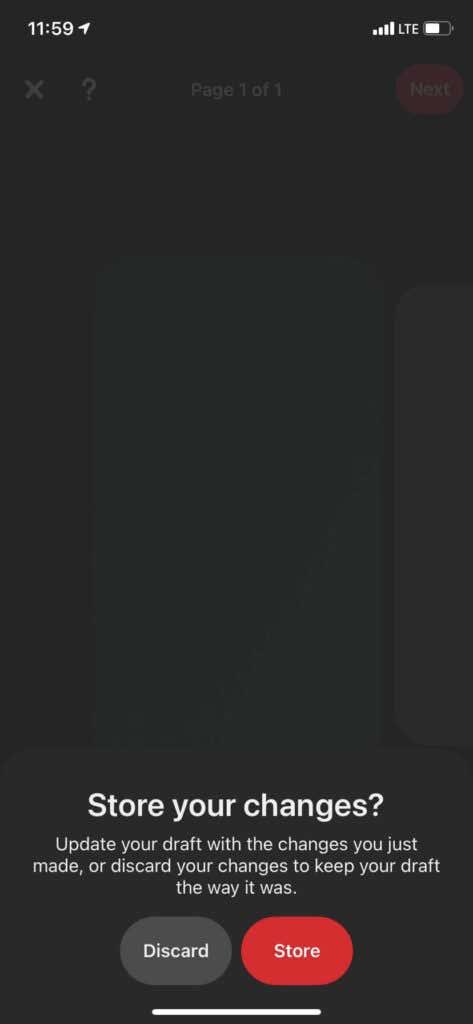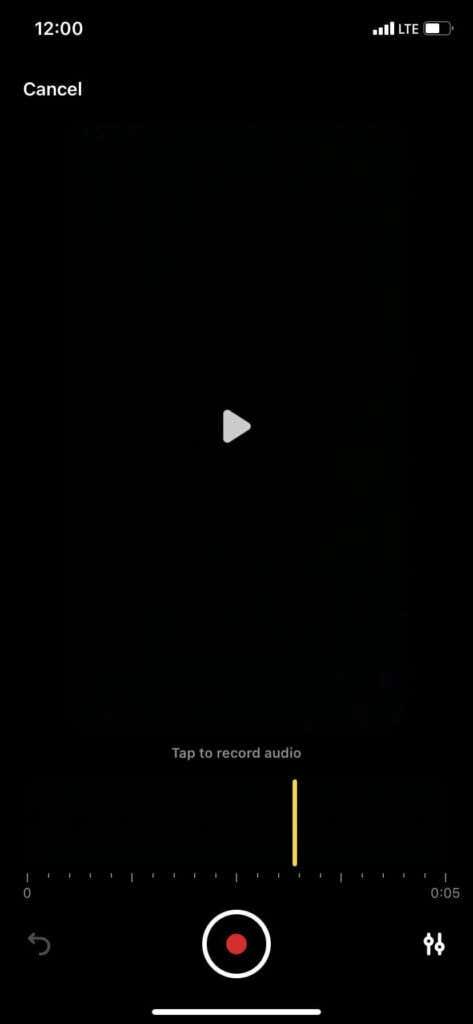Jei norite naudoti Pinterest , kad pritrauktumėte sekėjų kaip naujas kūrėjas arba norite pritraukti vartotojus į savo svetainę ar produktą, idėjų smeigtukai gali būti puikus įrankis platformoje tai padaryti. Idėjų smeigtukai dažniausiai yra labiausiai susiję su segtukais, todėl jie gali būti optimalūs „Pinterest“ rinkodarai, siekiant padidinti jūsų auditoriją socialinės žiniasklaidos paslaugoje.
Taigi, kas yra idėjų smeigtukai ir kaip juos sukurti? Jie skiriasi nuo bet kokio seno smeigtuko Pinterest, o jų kūrimas skiriasi nuo įprasto smeigtuko. Tačiau juos perprasti nėra sunku. Jei laikysitės šio vadovo, galėsite lengvai pradėti kurti profesionalius ir patrauklius idėjų smeigtukus kaip Pinterest kūrėjas, kad vartotojai žiūrėtų į jūsų paskyrą ir pritrauktumėte daugiau srauto į jūsų svetainę ar prekės ženklą.
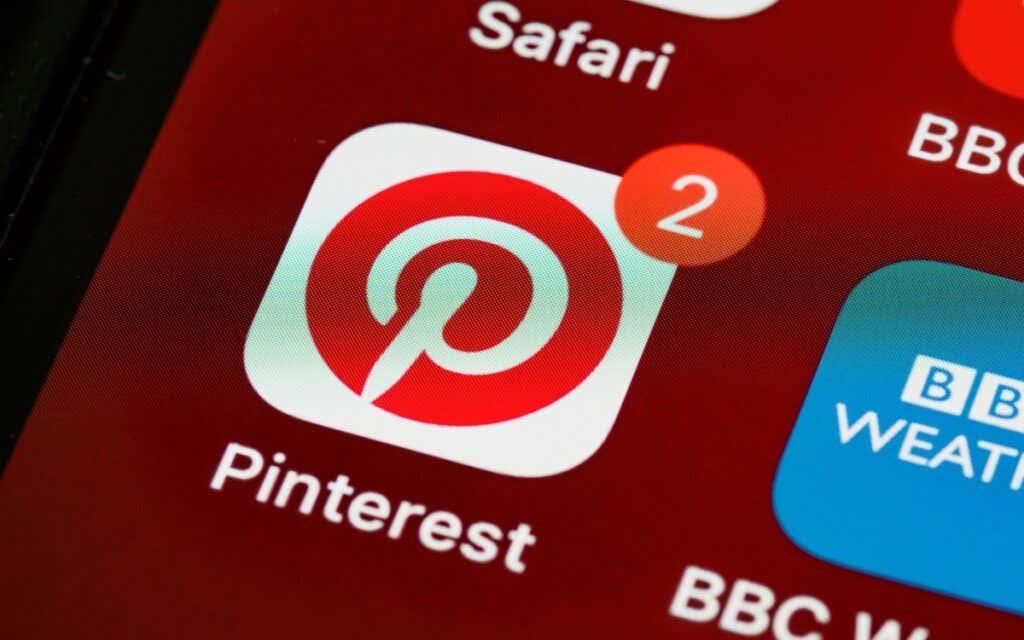
Kas yra idėjos smeigtukas „Pinterest“?
Idėjų kaiščiai nuo standartinių kaiščių skiriasi keliais atžvilgiais. Pirma, viename idėjos smeigtuke galite turėti kelis turinio puslapius, panašiai kaip „Instagram“ istorijų funkcija, todėl viename įraše galite įdėti daugiau turinio. Idėjų smeigtukai taip pat yra vaizdo įrašai, o ne vaizdai, tačiau, jei norite, prie idėjų smeigtukų galite pridėti nejudantį vaizdą. Jis skirtas influenceriams, tinklaraštininkams ir prekių ženklams, kurie gali būti naudojami socialinės žiniasklaidos rinkodarai . Taigi, norint naudotis nauja funkcija, jums reikia verslo paskyros.
Kitas šio smeigtuko formato skirtumas yra tas, kad galite visiškai sukurti savo idėjos smeigtuką tiesiai „Pinterest“ programoje. Ši funkcija iš tikrųjų veikia panašiai kaip „Tik-Tok“ vaizdo įrašų kūrimas, kur galite filmuoti, pridėti efektų, teksto ir kt. Viename idėjos smeigtuko puslapyje galite įrašyti arba pridėti iki 60 sekundžių filmuotos medžiagos, o iš viso – iki 20 puslapių.
Sukūrę idėjos smeigtuką, galite pridėti pavadinimą ir daugiau informacijos, kad kiti galėtų jį rasti ieškodami. Idėjų segtuko funkcija turi daugybę įrankių, leidžiančių lengvai sukurti puikų turinį, todėl pereikime prie nuoseklios mokymo programos, kad iš tikrųjų sukurtume idėjos segtuką.
Kaip sukurti idėjos segtuką
Prieš pradėdami, turite naudoti Pinterest verslo paskyrą, kad galėtumėte kurti idėjų segtukus. Tai galite padaryti nuėję į savo profilio nustatymus, tada į paskyros nustatymus ir bakstelėję Konvertuoti į verslo paskyrą.
Kai turėsite savo verslo paskyrą, galite atlikti šiuos veiksmus, kad sukurtumėte idėjos smeigtuką.
- Pinterest pagrindiniame puslapyje bakstelėkite pliuso piktogramą apatiniame ekrano viduryje.
- Bakstelėkite Idea Pin .
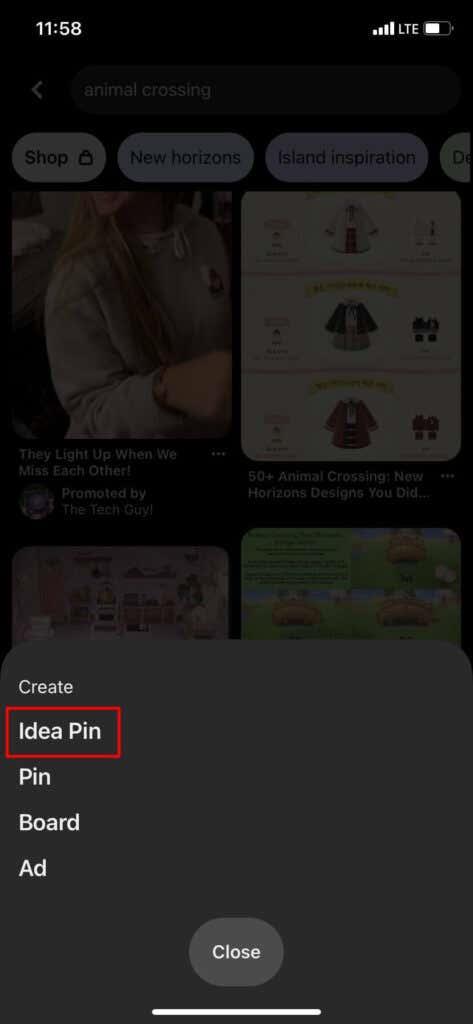
- Būsite nukreipti į idėjos smeigtuko kūrimo ekraną. Iš čia galite įrašyti vaizdo įrašą tiesiogiai, bakstelėdami raudoną įrašymo mygtuką, arba galite pridėti vaizdo įrašų / nuotraukų, jau esančių jūsų įrenginyje, bakstelėdami kvadratą apatiniame kairiajame kampe.
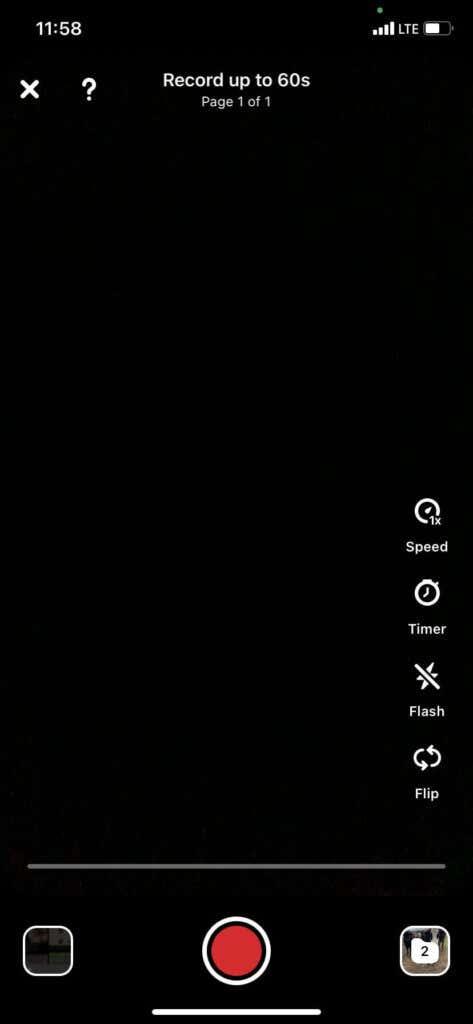
- Jei įrašote vaizdo įrašą, bakstelėkite Kitas viršutiniame dešiniajame kampe, kai baigsite įrašymą. Kitame ekrane galite redaguoti arba pridėti klipų ir pridėti teksto, muzikos ar garso, filtrų ir lipdukų. Baigę redaguoti įrašą, bakstelėkite Atlikta viršutiniame dešiniajame kampe.

- Taip bus pridėtas pirmasis puslapis, o dabar šiame ekrane galėsite matyti visus dabartinius puslapius. Norėdami pridėti puslapį, apatiniame dešiniajame kampe palieskite Pridėti puslapį . Taip pat galite kopijuoti, padalinti arba ištrinti puslapius. Jei norite, galite paliesti Peržiūra , kad pamatytumėte visą idėjos smeigtuką.
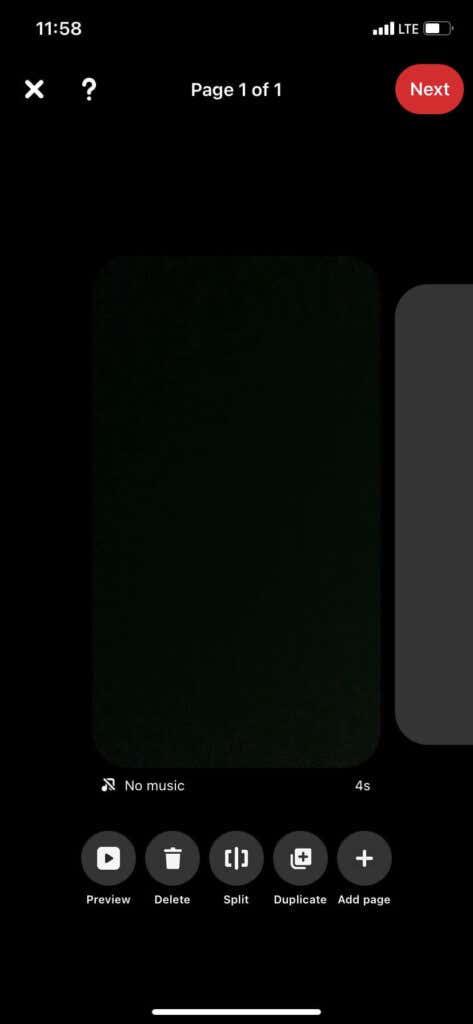
- Jei pasirenkate pridėti vaizdo įrašą arba nuotraukas iš fotoaparato ritinio, galite naudoti slankiklį, esantį ekrano apačioje virš pasirinktos medijos, kad pasirinktumėte, ar kiekvienam iš jų sukurti naujus puslapius, ar sujungti juos į vieną puslapį. Viename puslapyje galite pasirinkti 20 klipų, bet kartu jie turi būti trumpesni nei minutė.
- Pridėję visus norimus puslapius, viršutiniame dešiniajame kampe bakstelėkite Kitas .
- Šiame kitame ekrane galite pridėti savo pavadinimą. Taip pat galite pridėti produktų sąrašą, jei jūsų idėjos smeigtukas yra kažkas panašaus į receptą arba „pasidaryk pats“ projektą, kad žmonės žinotų, ko jiems reikės norint jį atkurti patiems. Tada galite pasirinktinai pasirinkti lentą, prie kurios ją prisegsite, ir pažymėti temą, susijusią su jūsų idėjos smeigtuku.
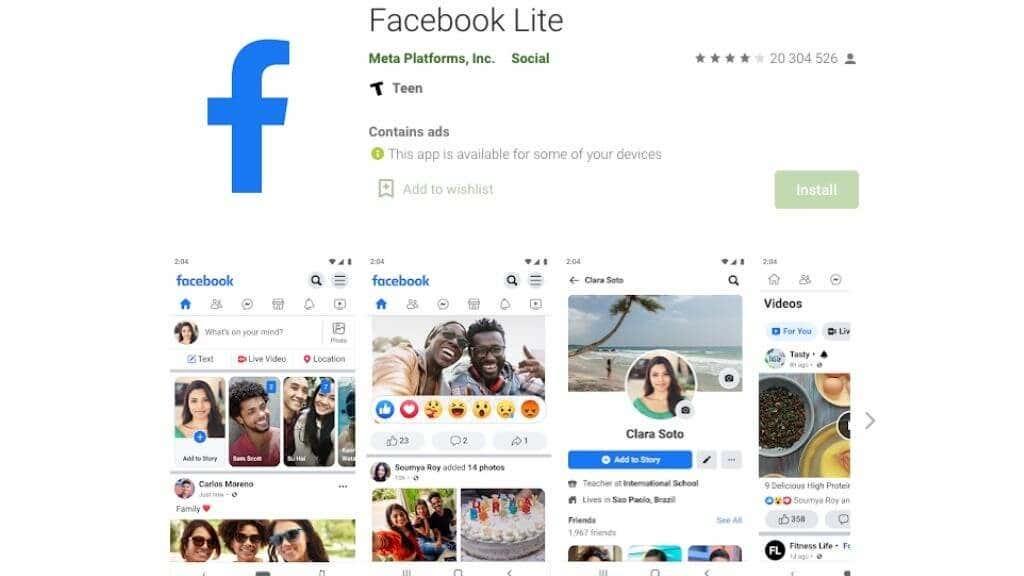
- Baigę rašyti įrašą, galite bakstelėti Paskelbti .
Norėdami rasti paskelbtos idėjos smeigtuką, turėsite bakstelėti savo profilį ir pažvelgti į skirtuką Sukurta. Jūsų naujos idėjos smeigtukas bus rodomas viršuje.
Patarimai, kaip sukurti idėjos segtuką
Nors sukurti idėjos smeigtuką „Pinterest“ yra gana paprasta, yra keletas nedidelių įrankių ir funkcijų, kurias galite naudoti, kad idėjos smeigtukai būtų dar geresni.
Naudokite vaiduoklio režimą
Tai yra paprastas būdas įrašyti vaizdo įrašą naujais vaizdais. Jei bandote atlikti tam tikrą perėjimą arba norite užtikrinti gerą tęstinumą, įrašę klipą bakstelėkite vaiduoklio piktogramą apatiniame dešiniajame kampe.
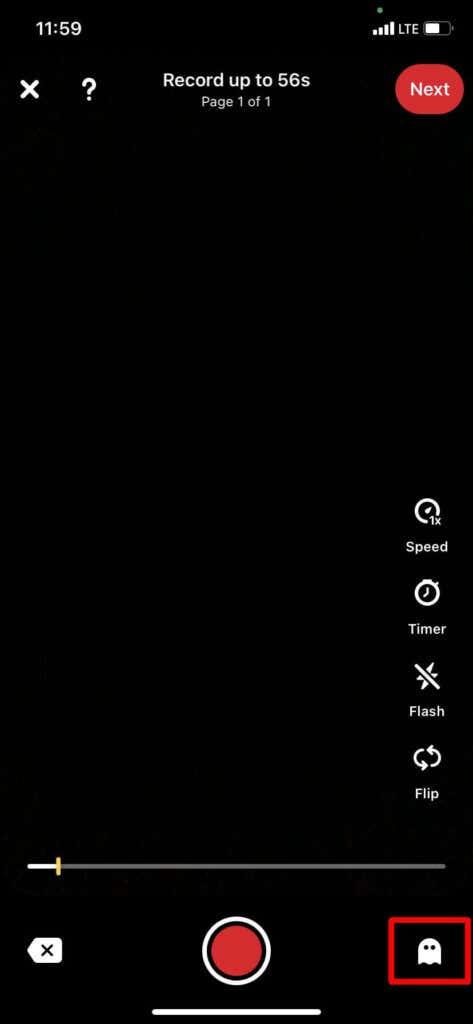
Šis režimas leis jums matyti paskutinio klipo pabaigos kadro vaizdą, esantį ant fotoaparato. Iš ten galite išdėstyti vaizdo įrašo temas, kad jis atrodytų profesionaliai.
Naudokite laikmatį
Kitas puikus įrankis, kurį galima naudoti, yra laikmatis, skirtas vaizdo įrašymui iš rankų. Norėdami jį naudoti, bakstelėkite laikmačio piktogramą dešinėje įrašymo ekrane ir pasirinkite, kiek laiko norite skaičiuoti atgal. Tada, kai bakstelėsite įrašymo mygtuką, įsijungs laikmatis, kad galėtumėte nuimti rankas ir įsitaisyti įrašymui.
Išsaugoti juodraščius
Norite išsaugoti idėjos redagavimą vėliau? Tai galite padaryti išsaugodami jį juodraščiuose. Puslapių ekrane bakstelėkite X viršutiniame kairiajame kampe. „Pinterest“ paragins išsaugoti idėjos smeigtuką kaip juodraštį, paliesdami „Store“. Juos galėsite pasiekti kitą kartą kurdami idėjos smeigtuką ir apatiniame dešiniajame kampe palieskite failo piktogramą.
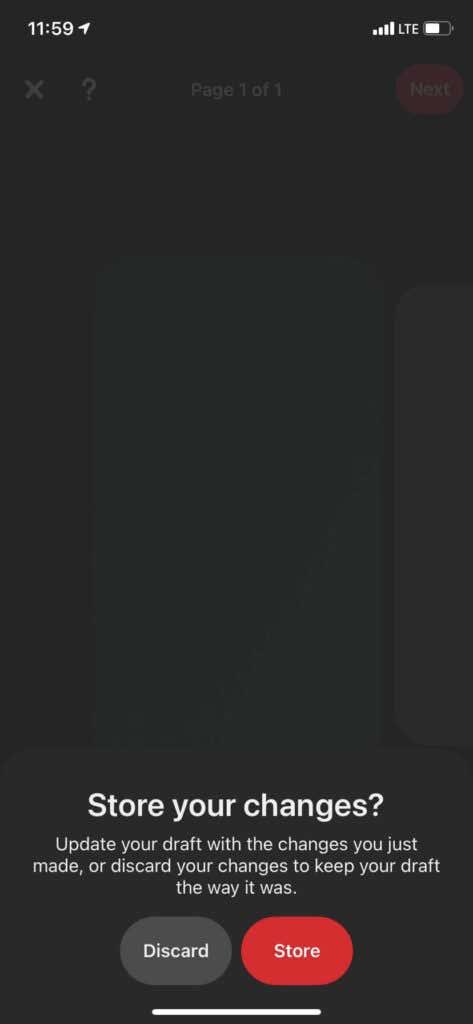
Kitas būdas, kuriuo galite išsaugoti juodraščius, yra paskelbimo etape, kai kuriate pavadinimą ir žymas. Bakstelėkite failo piktogramą apatiniame kairiajame kampe, kad išsaugotumėte idėjos smeigtuką juodraščiuose.
Lipdukų naudojimas
Naudodami lipdukus galite paminėti kitas paskyras, žymėti konkrečius produktus ir dar daugiau. Norėdami rasti šiuos lipdukus, eikite į puslapio redagavimo ekraną ir apatiniame dešiniajame kampe palieskite Lipdukai. Iš ten galite naršyti lipdukus pagal kategorijas arba ieškoti konkrečių, kuriuos norite naudoti.
Sukurkite balso transliacijas
Balso perdavimas gali padėti paaiškinti, kas vyksta jūsų idėjos segtuke. Norėdami jį sukurti, eikite į puslapio, kurį norite balsuoti, redagavimo ekraną ir apatiniame meniu bakstelėkite garso piktogramą, kuri atrodo kaip mikrofonas.
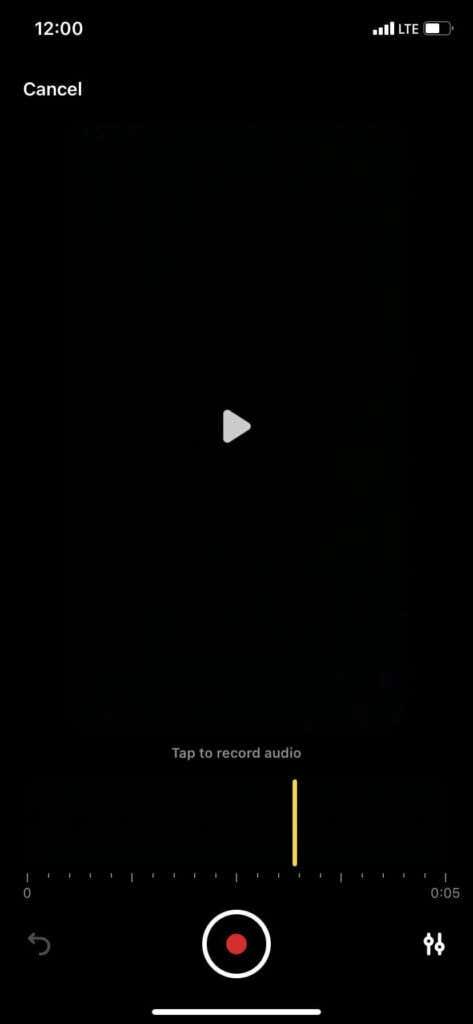
Iš ten galite pereiti laiko juostoje į vietą, kurioje norite pradėti balsu, tada bakstelėkite įrašymo mygtuką apačioje viduryje, kad pradėtumėte. Tada bakstelėkite jį dar kartą, kad sustabdytumėte. Kitas naudingas patarimas, kurį reikia žinoti, yra tai, kad galite pakeisti skirtingų tipų garso, pridėto prie puslapio, garsumą, paliesdami slankiklio piktogramą apatiniame dešiniajame balso perdavimo ekrano kampe.
Išplėskite savo paskyrą naudodami idėjų smeigtukus
Idėjų smeigtukų naudojimas gali padėti pritraukti Pinterest naudotojus į savo puslapį, padidinti sekėjų skaičių ir labiau įsitraukti į savo profilį. „Pinterest“ idėjų smeigtukų kūrimo funkcijoje yra daugybė įrankių, kad jie atrodytų tikrai profesionalūs, todėl žinojimas, kaip ja naudotis, gali labai padėti plėtojant „ Pinterest“ paskyrą .
Ar jums patinka „Pinterest“ idėjos segtuko funkcija? Papasakokite mums, kodėl ar kodėl ne, komentaruose!